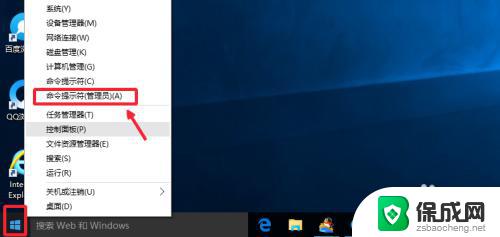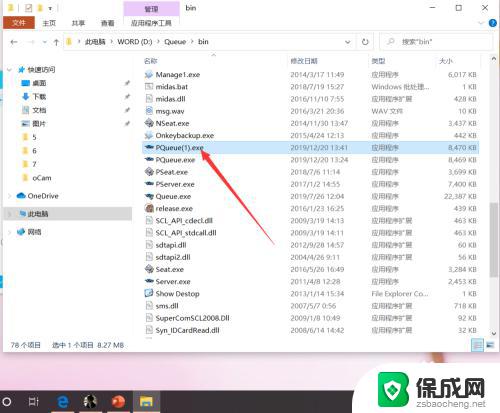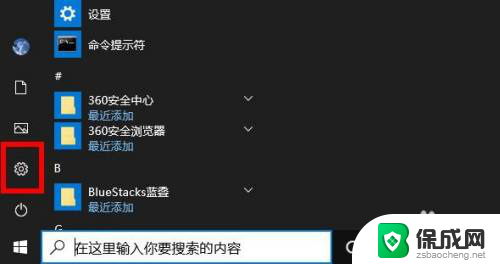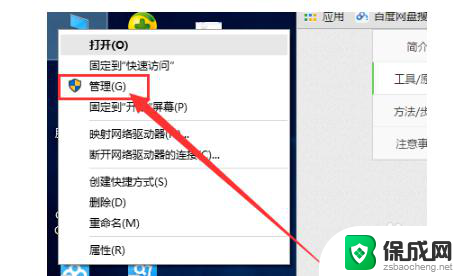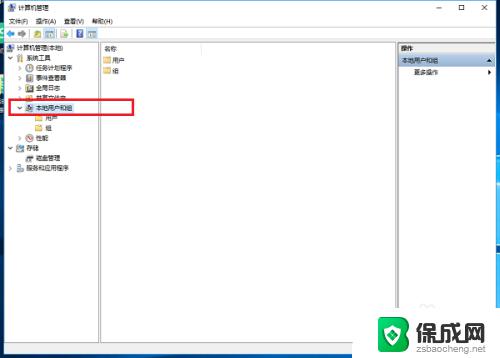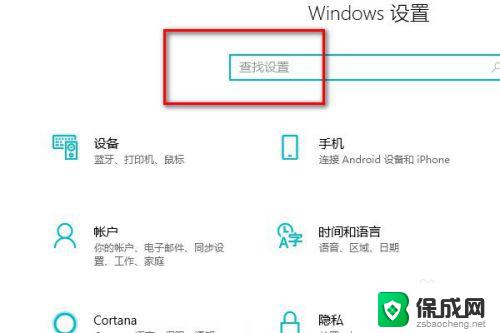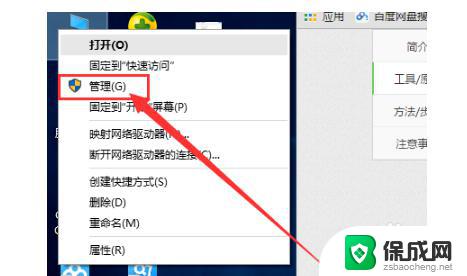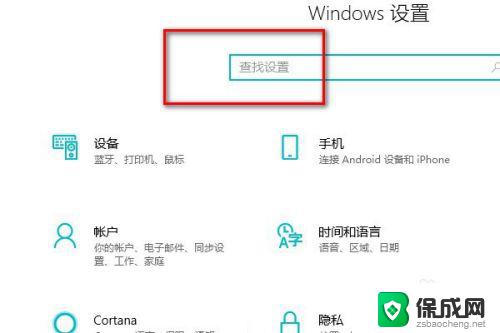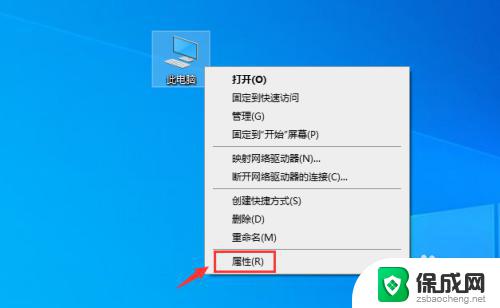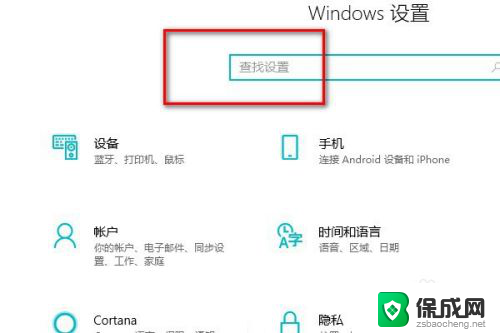win10提示不是管理员 win10管理员权限怎么开启
更新时间:2024-09-27 08:53:53作者:xiaoliu
在使用Win10系统时,有时候会遇到提示不是管理员权限的情况,这时候就需要对Win10管理员权限进行开启。管理员权限是系统中最高级别的权限,可以让用户对系统进行更多的操作和设置。开启管理员权限的方法有多种,可以通过修改用户账户控制设置、使用命令行或者在系统设置中进行调整。只有拥有管理员权限,用户才能更好地管理和操作Win10系统。
步骤如下:
1.同时按键盘上的Win和R键,打开运行,输入gpedit.msc
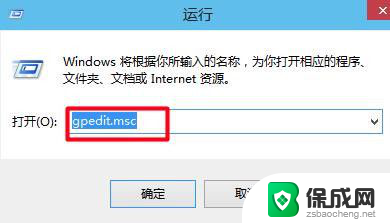
2.点击确定后即可打开组策略,如下图
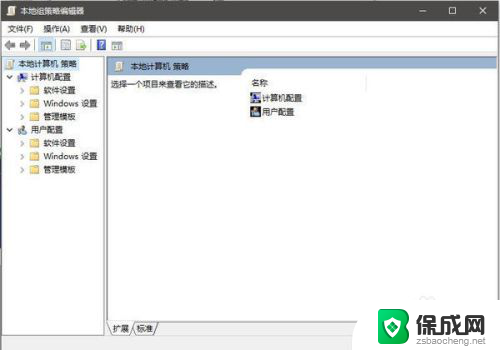
3.依次打开计算机配置下的Windows设置--安全设置--安全选项
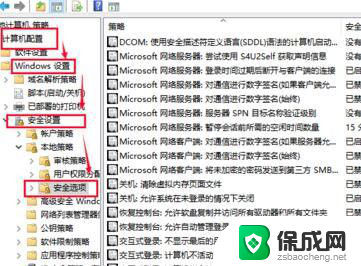
4.打开并选中帐户、管理员帐户状态
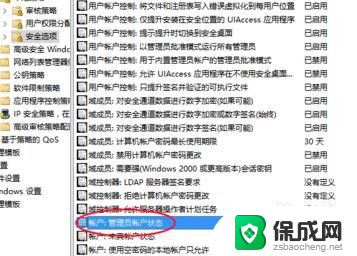
5.右键霎时同,然后点击属性
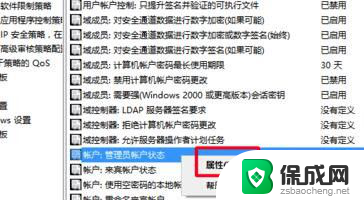
6.选至已启用后点击确定即可
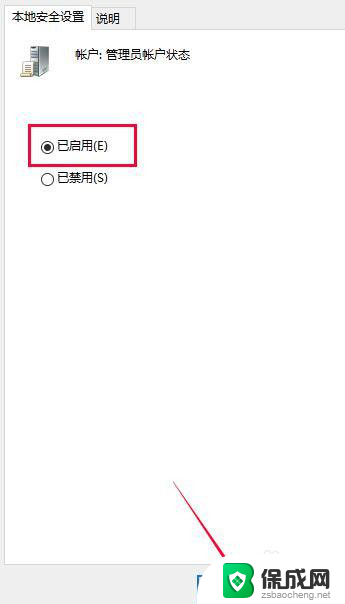
以上就是win10提示不是管理员的全部内容,还有不懂得用户就可以根据小编的方法来操作吧,希望能够帮助到大家。